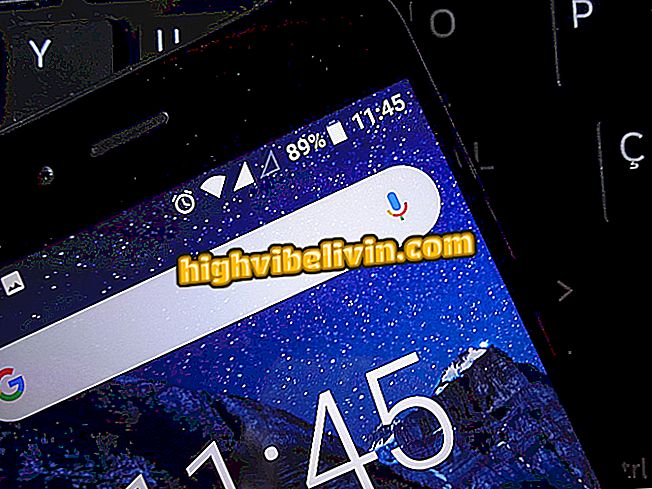I / O-enhet Fel: Se hur man fixar
Ett I / O-enhetfel (förkortning för "Input / Output") kan ske med externt och internt HD, SD-kort, pendrive och andra enheter anslutna till datorn via USB, liksom CD eller DVD. Problemet uppstår när användaren försöker läsa, kopiera eller skriva data till en enhet genom att utfärda ett skärmfelmeddelande som hindrar fortsättningen ("begäran kunde inte utföras på grund av ett I / O-enhetfel").
Lyckligtvis ger buggar av typen ingen anledning till bekymmer och kan kringgå med relativ lättnad på Windows-datorn. Här är fyra olika lösningar på detta fel i följande handledning.
Har inte Pendrive format? Vet vad du ska göra
1. Kontrollera kablar och portar
Det första steget i att lösa problemet är att kontrollera om det finns en dålig anslutning eller defekt i enhetens USB-kabel eller datorns ingång. För att avhjälpa eventuella hårdvaruproblem, testa andra USB-portar på datorn och använd nya kablar. Om Windows fortsätter att visa felmeddelandet, gå till nästa steg.
2. Uppdatera drivrutinerna
Föråldrade drivrutiner kan orsaka konflikter mellan operativsystemet och USB-komponenten i maskinen. Innan du fortsätter till mer specifika lösningar, se till att Windows är korrekt uppgraderad, helst med Windows Update aktiverad för att köra automatiskt. Ett alternativ är att använda automatiseringsprogram för drivrutiner, som Driver Booster.
3. Återställ filer med ett verktyg
Om felmeddelandet kvarstår när du använder en lagringsenhet på datorn väljer du en lösning som erbjuds av en tredje part, till exempel guiden EaseUS Data Recovery.
Steg 1. Anslut skivan, kortet eller tummenheten till datorn. Öppna EaseUS och, i programmets första skärm, välj den anslutna enheten i datorn och klicka på "Scan" för att starta skanningen.

Kör en skanning på enheten med hjälp av EaseUs
Steg 2. Markera de identifierade filerna och klicka på "Hämta" efter några minuters skanning. Välj sedan en destinationsmapp för att få de data som hämtas från enheten. Testa sedan enheten en gång till för att kontrollera om problemet har eliminerats från enheten.

Välj filerna på den problematiska enheten och klicka på Hämta
5. Fix vid kommandotolken
Nu när filerna har återställts rekommenderas att du använder det inbyggda Windows-verktyget för att hitta en lösning på lagringsenhetproblemet.
Steg 1. Anslut flash-enheten, kortet eller HD-enheten till datorn och öppna startmenyn. Sök efter "cmd" och öppna kommandotolken som administratör.

Kör som administratör genom att högerklicka på kommandotolken
Steg 2. Skriv in kommandot "chkdsk / f / r / x" (utan citattecken) och inkludera i slutet bokstaven som tilldelats den bifogade lagringsenheten följt av ett kolon. Om det finns fel i enhetssektorerna, försöker guiden att utföra automatiska lösningar.

Använd kommandot chkdsk för att kontrollera och felsöka skivan som är ansluten via USB
Kryptera PenDrive och sätt lösenord förhindrar infektioner? Läs mer i forumet.

Så här tar du bort virus från penna